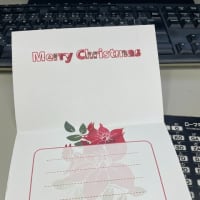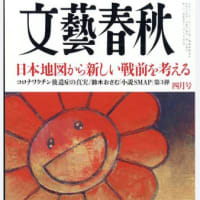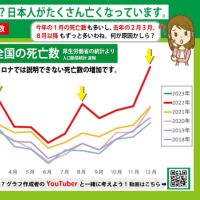昨日Googleフォトを使用して写真を利用する方法をご紹介しましたら、
受講生の方より「必要のないバックアップを停止したい」とのことで、ご質問をいただきました。
同期しているとカメラで撮影したものすべてバックアップされてしまいますのでね~。
Googleフォトアプリを開き
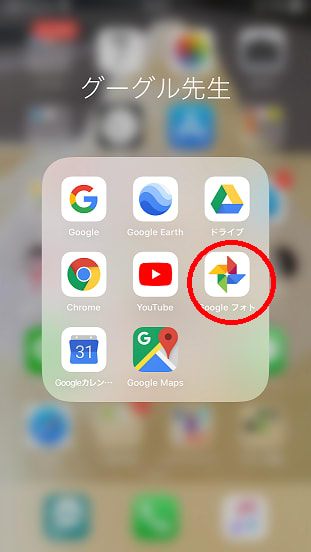

出てきた画面の左上のメニュー「三」のマークを選択します

「バックアップと同期」を選択

更に「ON」になっている「バックアップと動機」のチェックを外します
ちょっとしたメモや覚書などもGoogleフォトにバックアップされてしまってちょっとな~という場合など
チェックを外しておくといいかもしれません。
受講生の方より「必要のないバックアップを停止したい」とのことで、ご質問をいただきました。
同期しているとカメラで撮影したものすべてバックアップされてしまいますのでね~。
Googleフォトアプリを開き
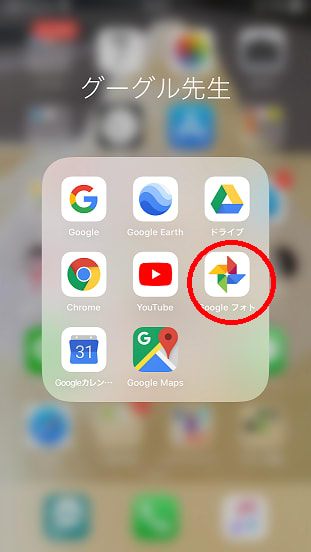

出てきた画面の左上のメニュー「三」のマークを選択します

「バックアップと同期」を選択

更に「ON」になっている「バックアップと動機」のチェックを外します
ちょっとしたメモや覚書などもGoogleフォトにバックアップされてしまってちょっとな~という場合など
チェックを外しておくといいかもしれません。